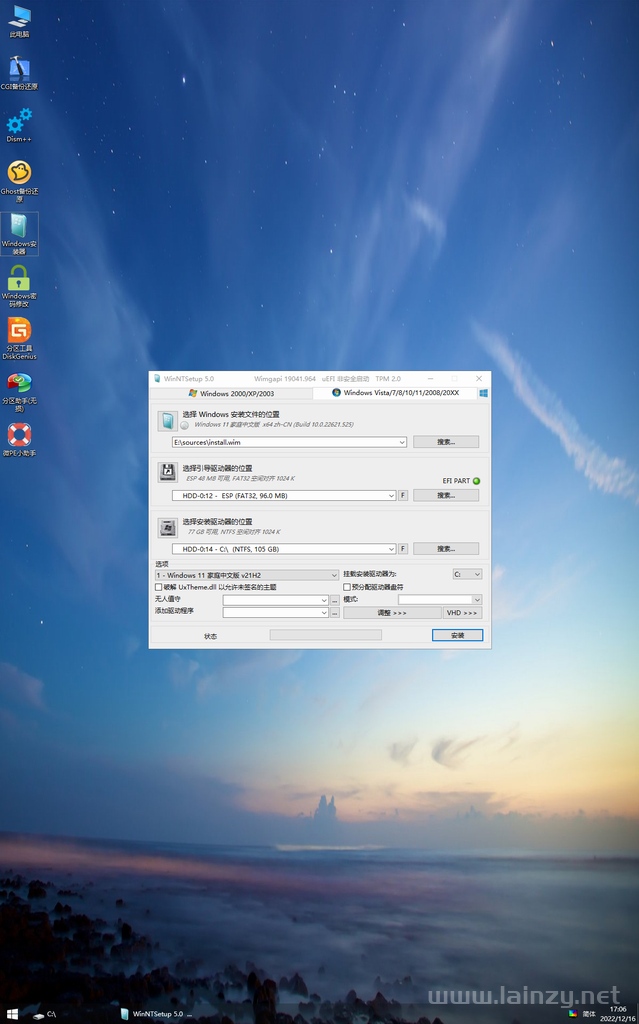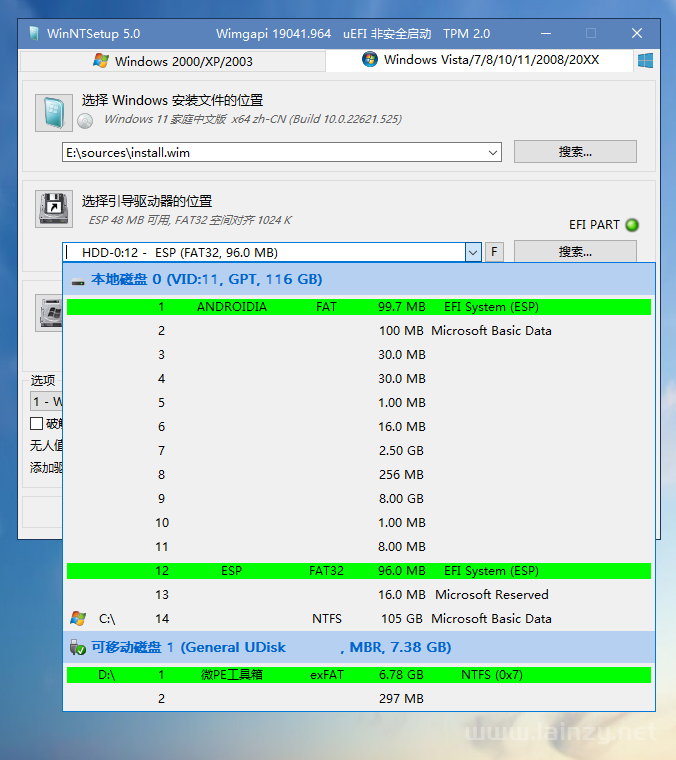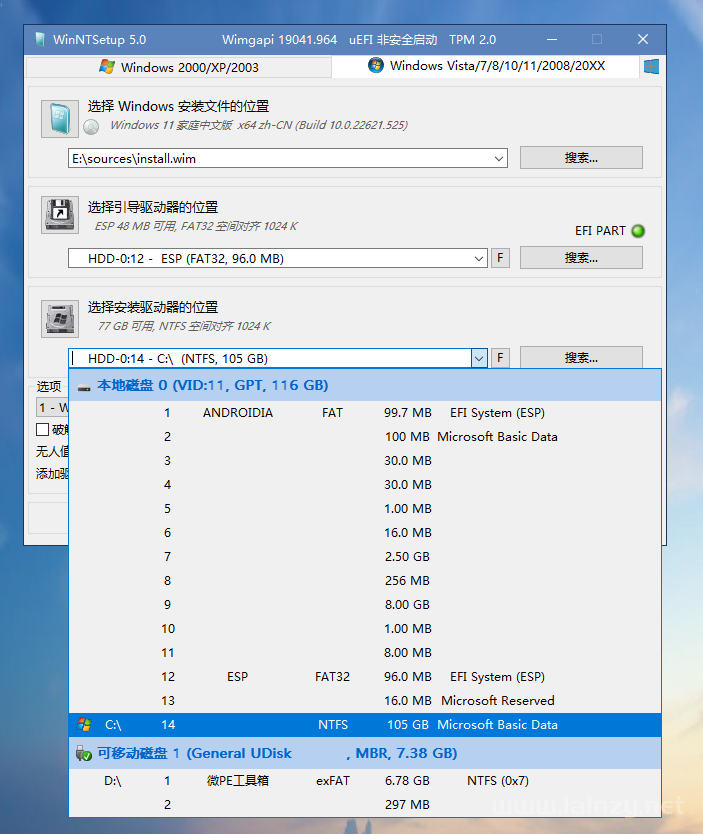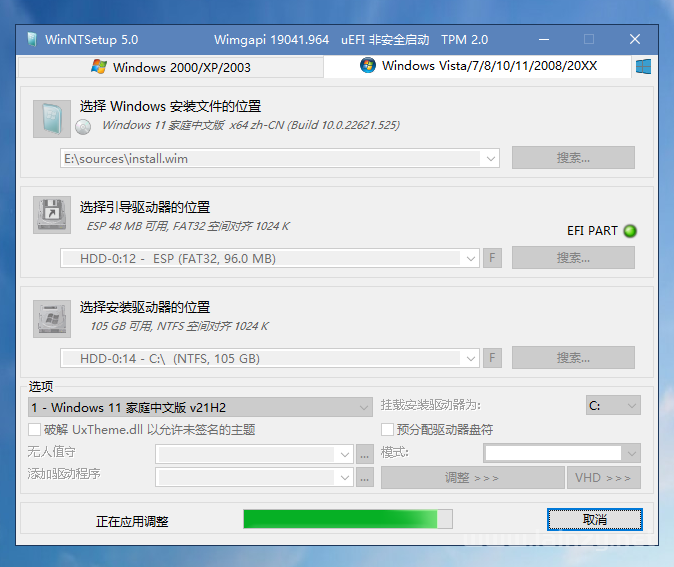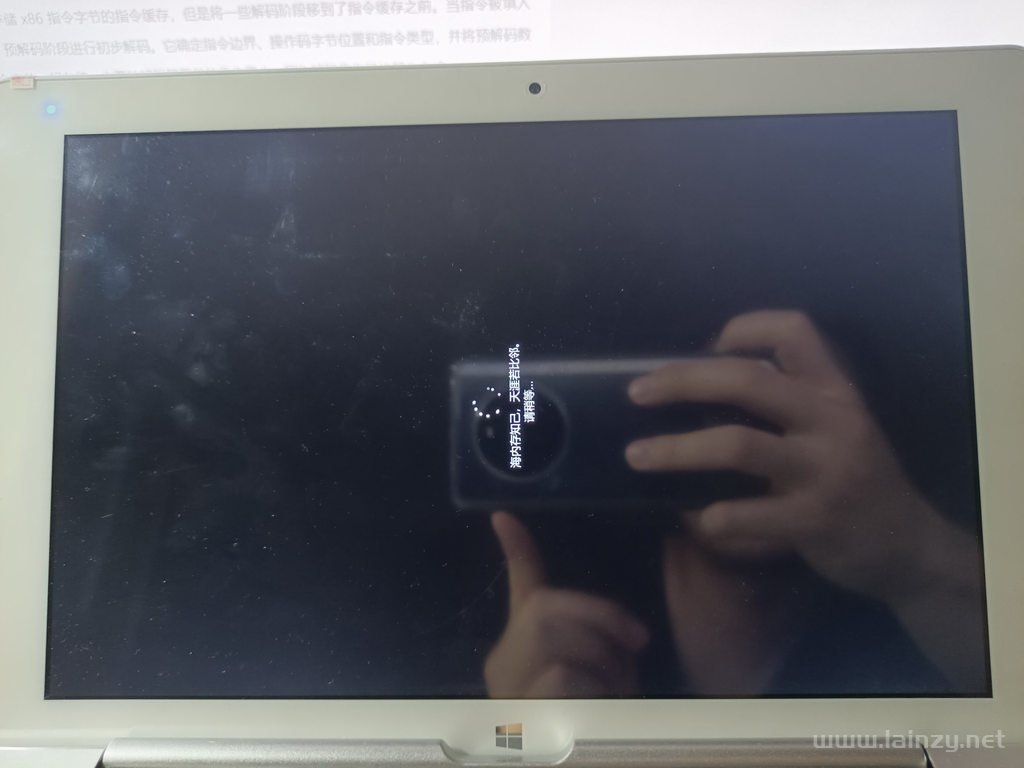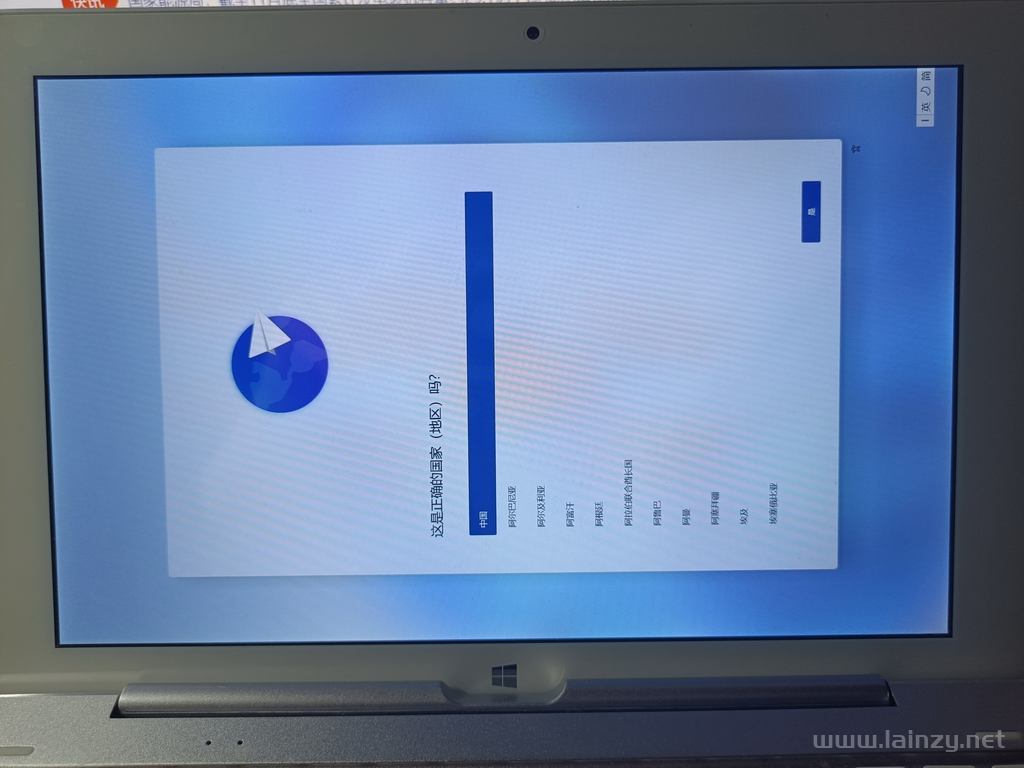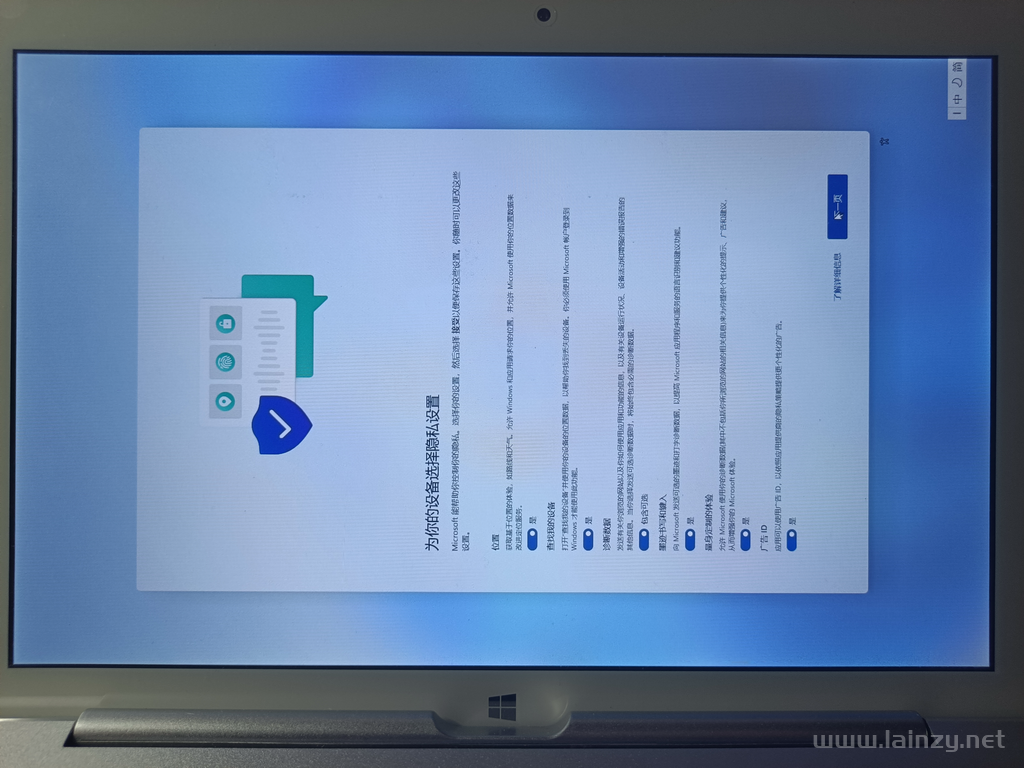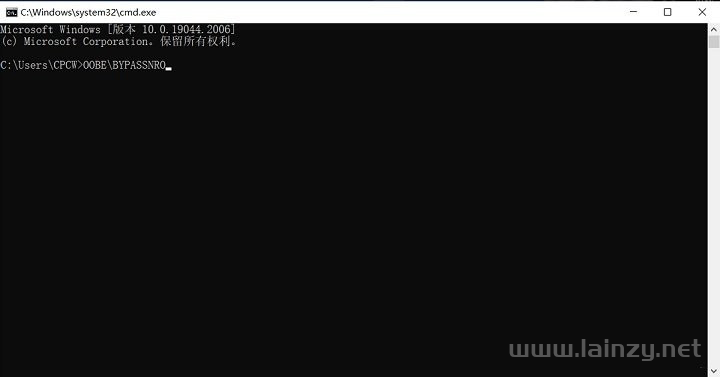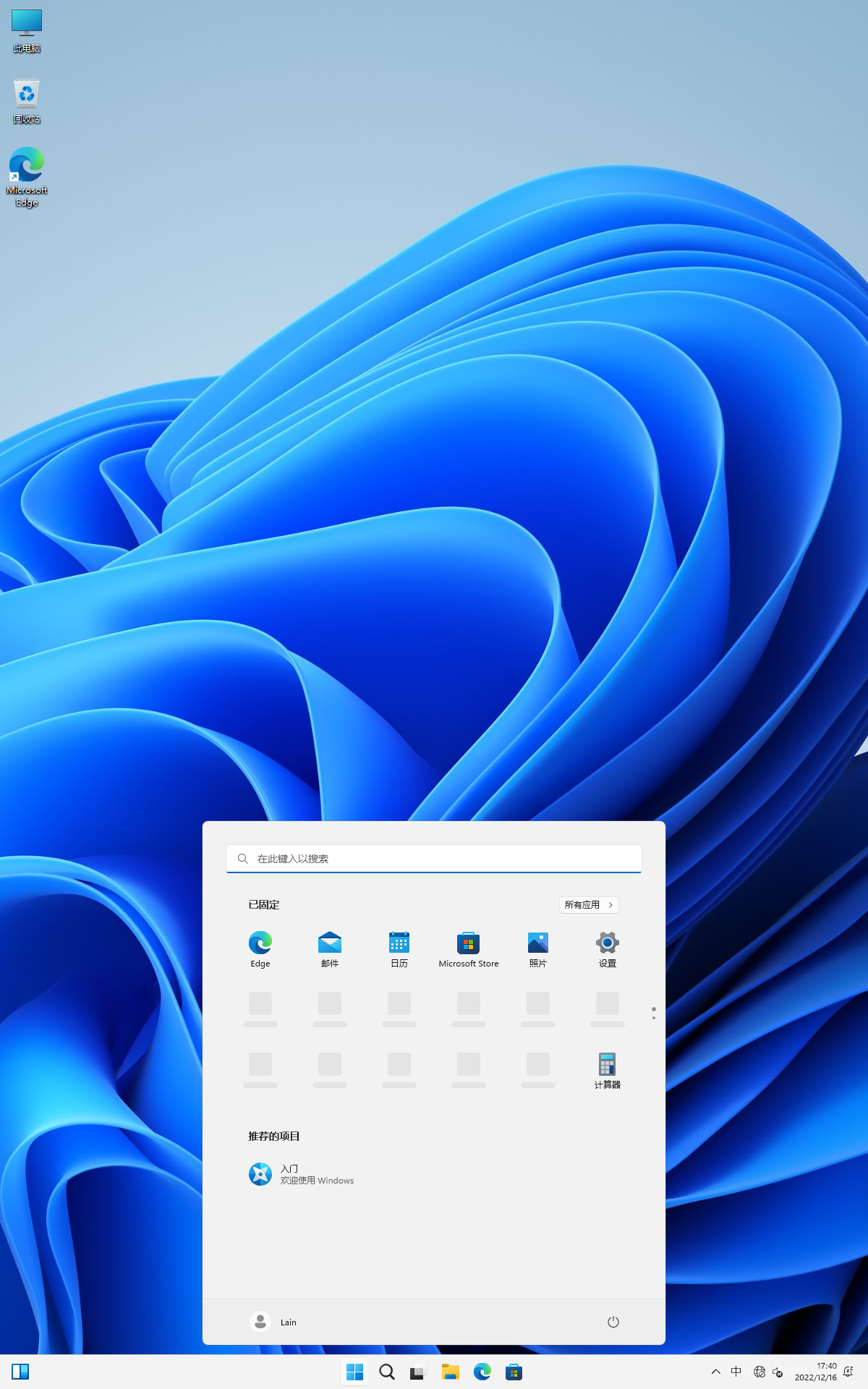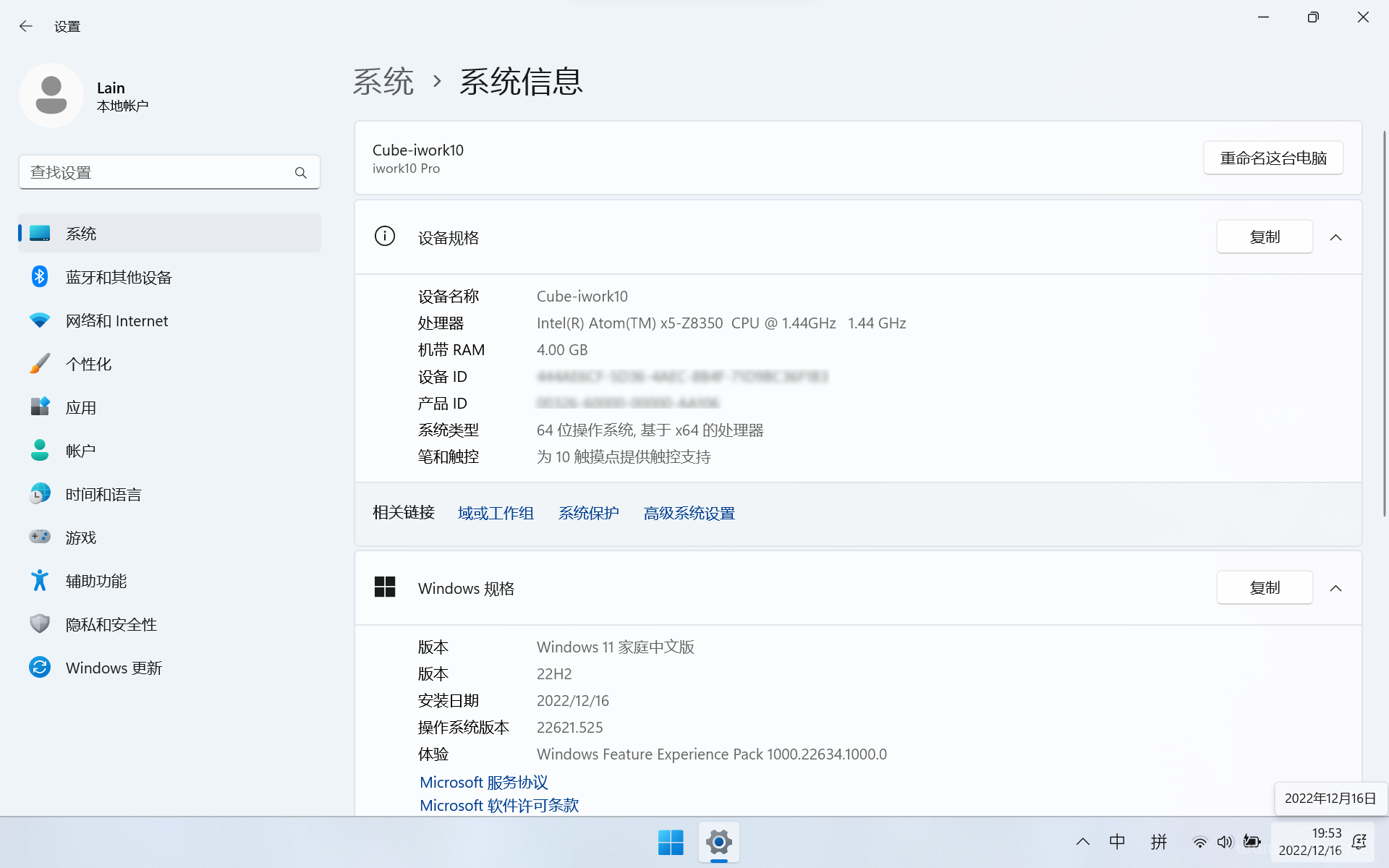前段时间闲来无事,一直在摆弄手头这台老掉牙的iWork10Pro,因为这台机器标配的是64G硬盘,又是Android和Windows双系统,装系统经常都捉襟见肘,前段时间淘宝找了个商家,拿去拆机更换了个128G的硬盘,反正很贵就是了,并不推荐。不过空间变大后有个好处,就是安装Win11不会弹出那个需要64G硬盘空间提示了,而且硬盘性能略有提升,对整体性能有些改善。但自从10月份微软开始推送Win11 22H2更新后,我发现我遇到了新问题。此前系统更新,特别是跨版本更新,比如Win10更新到Win11,顶多会弹出硬件不符合标准,用一些办法是可以绕过的,我之前就是这样过来的,并没有太多阻碍。然而Win11 22H2更新出来后,在这台机器上更新会出现绕不过去的坎。在线更新就不用想了。离线更新,下载镜像后运行安装程序,会一直提示:“很抱歉,我们在确定你的电脑是否可以运行Windows 11时遇到问题。请关闭安装程序,然后重试。”
有意思,我在Win11上运行Win11安装程序,却告诉我,不知道我的电脑能不能运行Win11……只能说,微软说的是很含蓄了……
既然决定要安装22H2更新,那必须另想办法。在折腾了几天后,我决定干脆全新安装。
以往在PC上全新安装Windows是没有什么需要特别讲的,配合PE工具,在大部分所谓“硬件不符合”的电脑上,都可以安装上Win11,但这台平板电脑上则有些问题需要特别注意。
首先是驱动的问题,强烈建议先备份好当前系统的驱动程序,很多人安装完系统,发现电脑显示方向始终不对,是因为屏幕的方向传感器驱动不对。而从驱动精灵之类的方法更新的驱动,只能聋子治成瞎子,所以这个驱动如果你没把握,最好用原机的备份。我之前有发过我这台机器的驱动备份,有需要的可以自取:http://www.lainzy.net/post/260.html
第二个问题是选择的系统安装镜像盘,虽然22H2的安装镜像网络上到处都能下载到,但如果打算使用原机自带的激活,则必须使用“家庭中文版”这个不多解释了,就是相当于OEM中文版,只有安装这个版本,才能免激活,算是正版,安装其他版本,必须要想办法激活。下载Win11 家庭中文版
第三个问题是最好准备一个USB-OTG线和一个USB HUB,或者如果已经配备了iWork10Pro键盘附件的则可以不用配USB-HUB这些东西。因为安装过程可能需要格式化C盘,机器自己的TF卡读卡器在PE下不能使用,所以需要在优盘上准备好安装镜像文件,再通过额外的USB接口连接机器。做好上述这些准备后,可以开始安装系统了。
启动进PE后就会发现,屏幕整个调转了方向,幸好平板电脑可以随意摆放角度。
感受一下这个桌面
只是一个屏幕角度的问题,并不算什么很大的麻烦,毕竟就算不能立起来电脑,还可以扭颈椎嘛……呵呵。
进入PE后,可以像安装各类其他系统一样,打开PE里自带的系统安装工具,比如我用的微PE集成的WinNTSetup,从桌面打开这个工具。
选择Windows安装文件的位置,选择优盘里的ISO镜像文件,WinNTSetup工具会自动挂载虚拟光驱并选择正确的wim文件。
选择引导驱动器的位置,这里需要特别注意!如果是Android/Windows双系统的,千万不要选择默认的第1号分区,而要改选择12号ESP分区!否则你的Android可能就启动不来了。12号分区前面的都是Android的数据分区,如果你有双系统,千万别乱动这里的分区哦。如果是单Windows系统的,则可正常选第1个ESP分区。
选择安装驱动器的位置,这里可以选择你原先的Windows分区即可。就是C盘的位置。
然后就可以开始安装了。
我用的微PE集成的WinNTSetup版本略老,不能正确识别镜像版本,不用在意。
安装后重新启动电脑,如果一切顺利,则会像其他电脑安装系统一样,进入系统准备环节。
但是,这个过程真的超级漫长,我大概等了快5分钟时间,才从这个界面跳过去,我一度以为我系统安装失败了,还好我足够耐心。
这个“海内存知己,天涯若比邻。”画面出来后,我知道最困难和危险的部分已经过去了。只不过又要扭动颈椎了。
到这里都是常规的步骤,只需要根据自己情况选择即可,需要单独说的就是,刚安装的新系统,可能没有WiFi网卡驱动,会卡在联网登录帐户的步骤,网上有教程,按下键盘上Shift+F10调出命令提示符窗口,然后输入以下命令:OOBE\BYPASSNRO
运行后电脑会自动重启,然后再次进入这个联网步骤,这次就可以选择“我没有Internet连接”进行下一步了。
一切都设置好之后很快就会进入竖屏的桌面。
这时候,前面让你备份的驱动程序,就可以去安装了!如果没有备份驱动程序……可以去我之前发过的帖子中找到。
至此,系统就安装好了!很简单吧!
这台平板电脑性能方面确实比较捉急,但因为比较轻便,很适合拿来看视频、我出差也经常带着,最近基本转让给孩子拿去玩游戏、学电脑了,总之是基本够用的。另外如果按目前微软的策略,可能以后跨版本更新都会出现“很抱歉,我们在确定你的电脑是否可以运行Windows 11时遇到问题。请关闭安装程序,然后重试。”那以后可能就只能用全新安装的办法了,总之把这个机器装Win11的一些小提示放在这里,希望对朋友们有用吧。